Cara Memasang Homebrew di Mac
Diterbitkan: 2023-03-06
/bin/bash -c "$(curl -fsSL https://raw.githubusercontent.com/Homebrew/install/HEAD/install.sh)"Anda kemudian dapat menjalankan "brew install" untuk menginstal perangkat lunak.
Homebrew adalah pengelola paket untuk macOS yang memungkinkan Anda menginstal perangkat lunak menggunakan perintah "brew" di baris perintah. Mudah diatur dan mudah digunakan setelah Anda terbiasa dengan beberapa perintah dasar.
Cara Memasang Brew di Mac
Cara Menggunakan Homebrew di Mac
Mengapa Homebrew Sangat Berguna di Mac
Pertanyaan yang Sering Diajukan
Anda Selalu Dapat Menginstal Aplikasi Mac dengan Cara Lama
Cara Memasang Brew di Mac
Untuk mengunduh Homebrew di Mac, Anda hanya perlu menjalankan beberapa perintah di jendela Terminal. Homebrew bekerja pada model Mac Apple Silicon (M1, M2, dan seterusnya) serta mesin berbasis Intel yang lebih lama.
Untuk memulai, luncurkan Terminal (gunakan Spotlight atau temukan di Applications > Utilities), lalu tempel (atau ketik) yang berikut diikuti dengan tombol Enter:
/bin/bash -c "$(curl -fsSL https://raw.githubusercontent.com/Homebrew/install/HEAD/install.sh)"
Anda akan dimintai kata sandi admin Anda. Ketik lalu tekan Enter untuk melanjutkan.
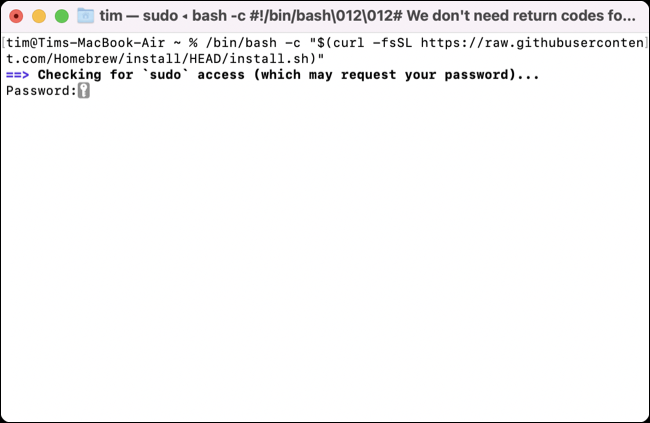
Selanjutnya, Anda akan diberi tahu tentang apa yang akan diinstal sebagai bagian dari proses penyiapan Homebrew. Ini termasuk Alat Baris Perintah Xcode, yang akan dipasang untuk Anda bersama komponen Homebrew penting lainnya. Tekan Enter untuk mulai menginstal Homebrew di macOS.
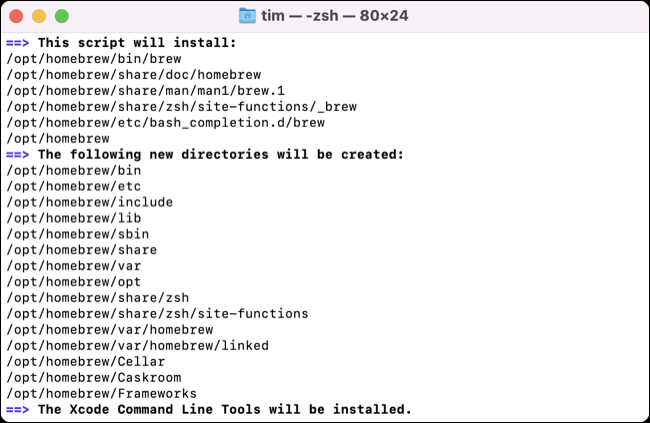
Sekarang, Anda harus menunggu berbagai paket untuk diunduh dan diinstal. Berapa lama waktu yang dibutuhkan sangat bergantung pada kecepatan internet Anda, tetapi semuanya akan selesai dalam waktu sekitar lima menit atau lebih. Setelah instalasi selesai, Anda akan diminta untuk menjalankan dua perintah lagi.
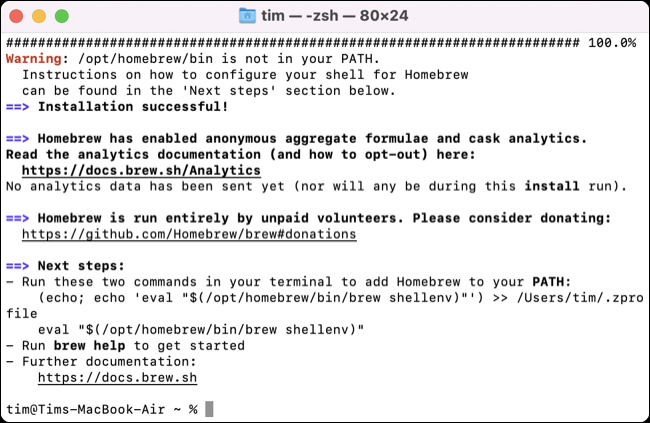
Pertama, jalankan dua perintah berikut untuk menambahkan Homebrew ke PATH Anda:
echo 'eval $(/opt/homebrew/bin/brew shellenv)' >> /Users/$USER/.zprofile eval $(/opt/homebrew/bin/brew shellenv)
Jika Anda tidak menjalankan kedua perintah ini, Anda akan mendapatkan "perintah tidak ditemukan: minuman" saat mencoba menjalankan perintah Homebrew.
Anda dapat menjalankan brew update untuk memastikan daftar paket yang tersedia adalah yang terbaru. Terakhir, jalankan perintah brew doctor untuk memastikan semuanya berfungsi seperti yang diiklankan. Homebrew akan mencantumkan masalah apa pun dan perintah yang perlu Anda jalankan untuk memperbaikinya.
Cara Menggunakan Homebrew di Mac
Gunakan perintah " brew install name untuk menginstal aplikasi di Mac Anda, ganti "nama" dengan nama aplikasi yang ingin Anda instal. Homebrew dapat menginstal aplikasi grafis (dikenal sebagai tong) dan alat baris perintah sumber terbuka (dikenal sebagai formula). Misalnya, untuk menginstal Firefox, Anda akan menjalankan:
brew instal firefox
Jika Anda mencari perangkat lunak tertentu, Anda dapat mencarinya menggunakan perintah brew search :
minuman pencarian google
Anda dapat menemukan daftar semua formula dan tong yang tersedia di situs web Homebrew Formulas.
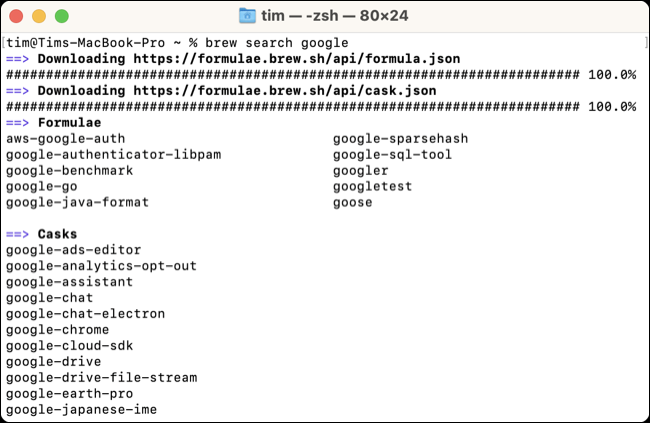
Anda dapat membatasi perintah hanya pada tong atau formula menggunakan opsi --cask atau --formula , misalnya:
brew search --formula apt
Anda dapat menemukan daftar paket yang telah Anda instal menggunakan perintah brew list . Setelah Anda menemukan sebuah paket, Anda bisa mendapatkan informasi lebih lanjut tentang fungsinya menggunakan perintah brew info , termasuk deskripsi, file .APP terkait, beranda proyek, dan versi saat ini:
brew info unofficial-wineskin
Secara default, Homebrew hanya menggunakan direktori inti dari formula, tong, dan perintah eksternal. Anda mungkin harus menginstal beberapa aplikasi dengan "mengetuk" ke repistory lain menggunakan perintah brew tap . Menjalankan perintah ini sendiri akan mencantumkan semua direktori yang saat ini disadap.


Untuk menghapus aplikasi yang telah Anda instal menggunakan Homebrew, jalankan perintah brew remove (dengan atau tanpa opsi --formula atau --cask ), misalnya:
minuman menghapus firefox
Ada lebih banyak perintah dan opsi Homebrew yang dapat Anda gunakan, tetapi ini adalah dasar-dasarnya. Untuk daftar lengkap perintah dan opsi tambahan, periksa Dokumentasi Homebrew.
Mengapa Homebrew Sangat Berguna di Mac
Homebrew memungkinkan untuk menginstal aplikasi dengan satu perintah, langsung dari Terminal macOS. Ini menghilangkan kebutuhan untuk mencari situs web aplikasi, menemukan tautan unduhan, mengunduh file .DMG atau .PKG, menyeret file .APP ke folder Aplikasi Anda atau menjalankan .PKG, dan membuang apa pun yang tersisa.
Menggunakan brew search Anda dapat menemukan aplikasi hanya berdasarkan namanya dan menginstalnya dalam sekejap. Ini juga mudah untuk memperbarui aplikasi ini, cukup jalankan perintah brew upgrade untuk memperbarui semuanya, atau batasi perintah ke tong atau formula tertentu misalnya:
brew upgrade firefox
Untuk utilitas sumber terbuka, Homebrew adalah alat lengkap yang dapat menemukan, mengunduh, memasang, dan memelihara semuanya untuk Anda. Itu menginstal dependensi lain yang mungkin Anda perlukan agar utilitas berfungsi, proses yang membosankan yang jika tidak memerlukan instalasi langkah demi langkah.
Beberapa utilitas paling berguna (dan dependensinya) dapat diinstal hanya dalam hitungan detik dengan Homebrew, termasuk Docker ( docker ), Node.js ( node ), Python ( pyenv ), Java ( java ), PostgreSQL ( postgresql@15 ) dan Npm ( npm ).
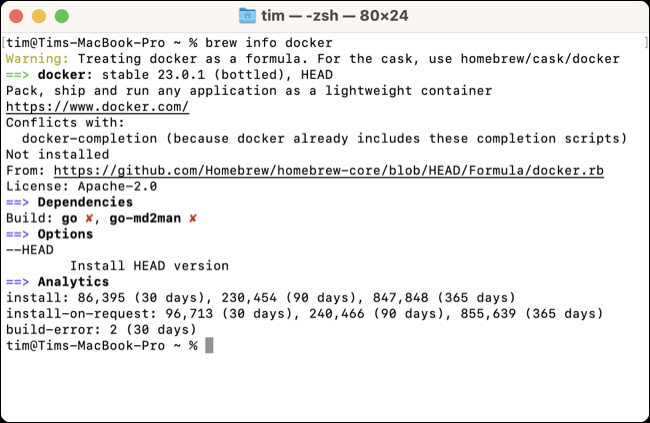
Pertanyaan yang Sering Diajukan
Apa itu Homebrew di Mac?
Homebrew adalah pengelola paket gratis yang memungkinkan Anda menemukan, menginstal, dan memelihara utilitas sumber terbuka dan aplikasi grafis menggunakan perintah teks sederhana. Aplikasi ini dapat diinstal dan digunakan seluruhnya melalui utilitas Terminal yang terpasang di macOS.
Cara Menghapus Instalasi Homebrew di Mac
Anda dapat menghapus Homebrew dengan mengunduh dan menjalankan skrip uninstall dengan perintah berikut:
/bin/bash -c "$(curl -fsSL https://raw.githubusercontent.com/Homebrew/install/HEAD/uninstall.sh)"
Cara Menambahkan Homebrew ke Path di Mac
Ini tercakup dalam bagian terakhir dari proses penyiapan Homebrew. Setelah Anda menginstal Homebrew, penginstal akan meminta Anda untuk menjalankan dua perintah lagi, yang pertama adalah:
echo 'eval $(/opt/homebrew/bin/brew shellenv)' >> /Users/$USER/.zprofile
Dan yang kedua adalah:
eval $(/opt/homebrew/bin/brew shellenv)
Cara Memperbaiki "perintah minuman tidak ditemukan" di macOS
Jika Anda menemukan kesalahan "perintah tidak ditemukan" saat mencoba menjalankan perintah brew , Anda belum menginstal Homebrew atau Anda tidak menjalankan dua perintah terakhir seperti yang diminta selama proses penyiapan.
Tidak ingat menginstal Homebrew? Jalankan penginstal menggunakan perintah berikut di Terminal:
/bin/bash -c "$(curl -fsSL https://raw.githubusercontent.com/Homebrew/install/HEAD/install.sh)"
Jika tidak, jalankan dua perintah terakhir agar macOS mengenali perintah brew saat Anda mencoba dan menjalankannya. Yang pertama adalah:
echo 'eval $(/opt/homebrew/bin/brew shellenv)' >> /Users/$USER/.zprofile
Dan yang kedua adalah:
eval $(/opt/homebrew/bin/brew shellenv)
Mengapa Homebrew Casks atau Formula yang Tidak Dikenal Muncul Saat Saya Mencari?
Jika Anda menemukan formula atau cask di browser Homebrew Formulas yang tidak muncul saat Anda menjalankan perintah brew search, Anda mungkin perlu mengetuk lagi daftar paket inti. Untuk melakukan ini, jalankan pertama:
rm -rf "/opt/homebrew/Library/Taps/homebrew/homebrew-core"
Sekarang ketuk inti lagi secara manual menggunakan:
brew tap homebrew/core
Jangan lupa untuk menjalankan brew doctor jika ada yang tidak berfungsi dengan baik untuk panduan lebih lanjut.
Di mana Homebrew Dipasang di Mac?
Homebrew diinstal di direktori /opt/homebrew di drive HD Macintosh Anda. Anda dapat melakukannya dengan meluncurkan Finder diikuti dengan Go > Go to Folder (Command+Shift+G) dan mengetik “/opt/homebrew” diikuti dengan Enter.
Untuk mengetahui di mana paket tertentu diinstal, gunakan perintah brew info, misalnya:
brew info firefox
Bisakah Saya Menginstal Homebrew Tanpa Xcode?
Anda tidak memerlukan paket Xcode lengkap untuk menginstal Homebrew, hanya Alat Baris Perintah Xcode. Ini harus diinstal ketika Anda mencoba menginstal Homebrew. Atau, Anda dapat menginstalnya sendiri menggunakan perintah Terminal berikut:
xcode-pilih --instal
Anda Selalu Dapat Menginstal Aplikasi Mac dengan Cara Lama
Homebrew bukanlah satu-satunya cara untuk menginstal perangkat lunak Mac. Menginstal perangkat lunak di Mac itu mudah, baik Anda menggunakan Mac App Store, file .DMG yang diunduh, atau penginstal .PKG. Setelah mencoba aplikasi, Anda dapat menghapusnya menggunakan Sampah atau aplikasi pihak ketiga.
